vs2008 计算源代码行数
- 格式:docx
- 大小:41.32 KB
- 文档页数:1
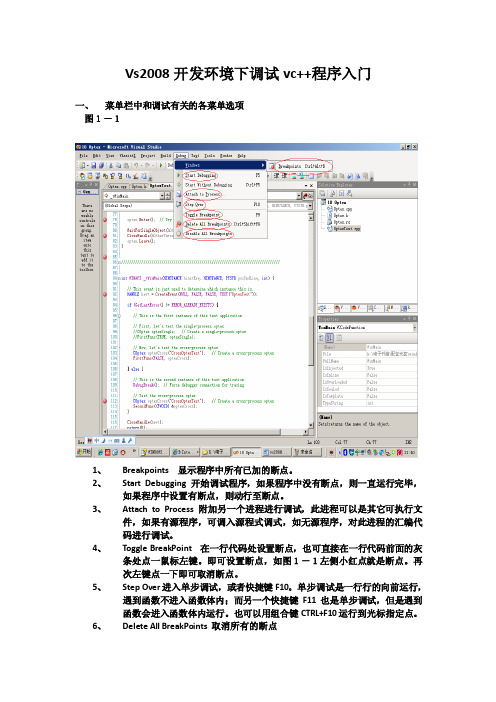
Vs2008开发环境下调试vc++程序入门一、菜单栏中和调试有关的各菜单选项图1-11、Breakpoints显示程序中所有已加的断点。
2、Start Debugging 开始调试程序,如果程序中没有断点,则一直运行完毕,如果程序中设置有断点,则动行至断点。
3、Attach to Process 附加另一个进程进行调试,此进程可以是其它可执行文件,如果有源程序,可调入源程式调式,如无源程序,对此进程的汇编代码进行调试。
4、Toggle BreakPoint 在一行代码处设置断点,也可直接在一行代码前面的灰条处点一鼠标左键。
即可设置断点,如图1-1左侧小红点就是断点。
再次左键点一下即可取消断点。
5、Step Over进入单步调试,或者快捷键F10。
单步调试是一行行的向前运行,遇到函数不进入函数体内;而另一个快捷键F11也是单步调试,但是遇到函数会进入函数体内运行。
也可以用组合键CTRL+F10运行到光标指定点。
6、Delete All BreakPoints 取消所有的断点7、Disable All BreakPoints 禁用所有的断点,但不取消。
再次点一下菜单命令可恢复。
二、各种调试和变量窗口图2-11、最上面显示的是目前所处的进程和线程名2、左边黄色箭头指明现在调试运行到此处3、右边是调试变量窗口,有三个子窗口Autos窗口,Locals窗口,Watch1窗口,这三个窗口中前二个自动显示黄色箭头运行处的本地变量内容。
而Watch1中可手工输入变量名,系统会自动列出变量的值。
Value栏中的内容是可以修改的,比如图2-1中的循环计数变量m_dwSpinCount值是4000,如果我们调试时进入这个循环,要手工运行4000次,才能退出循环,这太麻烦,此时,可以直接鼠标左键点变量窗口中4000这个值,修改变量值为0次。
继续单步调试程序,退出循环。
当然你也可以在循环外面加一个断点,直接按F5跳出循环到断点处。

OSG(OpenSceneGraph) + vs2008一、准备安装资料包括程序(请到官方网站都可以下载)(1)OpenSceneGraph-2.2.0 (源程序包)(2)cmake-2.6.4-win32-x86.zip 安装源代码需要的工具(3)OpenSceneGraph-Data-2.8.0.zip 数据文件包(4)3rdParty_Win32binaries_2005_05_10.zip WINDOWS支持的图形库打开OSG官方网站,在左边树型菜单里可以找到Downloads,点击进入下载页。
点击Dependencie链接可以找到3rdParty_Win32binaries,点击SampleDataset可以找到OpenSceneGraph-Data.zip。
二、安装过程:(1)为了统一方面,在E盘新建一个OSG目录,并将源程序包解压到此目录。
将3rdParty图形库的程序也解压到指定目录:比如:E:\OSG\3dParty(注意:文件夹按上图命名,以免错误)(2)打开CMakeSetup.exe,安装之;(2-5)安装之后,打开开始-附件,进入CMake-gui将源程序包中的CmakeList.txt托到界面上来。
点击下方按钮 COnfigure(3)找到一下几处,并将以下几处都置为ONBUILD_MFC_EXAMPLEBUILD_OSG_APPLICATIONSBUILD_OSG_EXAMPLESBUILD_OSG_PLUGINSBUILD_OSG_WRAPPERS(4)再次点击下方按钮 Configure,之后点击Generate生成;CMKE帮我们生成了VS2008需要编译的代码包。
三、编译:(1)找到OpenSceneGraph.sln,(E:\OSG\OpenSceneGraph下),用VS2008打开,使用DEBUG或者Release编译整个解决方案(2)编译完之后,还需要编译INSTALL项目四、配置环境变量打开电脑环境变量配置窗口五、写一个C++程序试试(1)打开VS2008,创建一个WIN32控制台程序。

Visual Studio 2008(VS2008)编译C语言方法 xp,vista,win7(32,64位)都可运行,效果很好!2011-01-01 13:31大家在学习C语言的时候接触的一般都是VC6.0。
但是VC6.0只能编译C 或者C++,不支持C#,集成度不是很高。
而且界面并不十分友好,不能自动猜测关键字,函数的参数也不能自动标示。
最关键的是,编译的时候纠错信息是全英文的,对于初学者十分不方便。
在演示编译一些简单的C程序时VC6.0可以胜任,但是在进行稍微复杂的程序编辑工作时,VC6.0就有点力不从心了。
现在微软的基于.NET的开发软件已经更新至Visual Studio 2010(VS2010)但是VS2010版本还不是最完善,所以目前为止,最流行的还是Visual Studio 2008(内部代号VC9.0,以下简称VS2008)。
大家接触VS2008一般都是从C#或者VB语言开始的,其实VS2008作为一款集成度很高的编译软件,其本身也是支持C 语言的。
大家可以用它来进行C语言的编译。
相较于VC6.0,VS2008更加的智能,更加人性化。
而且VS2008还支持windows7(VC6.0不支持),所以很多装了windows7的朋友就不用头疼了。
下面,就向大家啊演示如何使用VS2008编译C程序,本文中使用VS2008 professional版本。
1.打开VS2008,这就不用多说了吧2.打开了VS2008的主界面,然后选择,文件→新建→项目弹出如图对话框在项目类型中选择VC++→win32 然后在右侧模板中选择win32控制台应用程序,再在下面输入一个名称(项目名称,不用带.C)选择保存位置后确定好了,弹出个对话框,不管它,下一步接下来注意了,这个对话框中,应用程序类型要选择控制台应用程序,附加选项一定要选中“空项目”。
然后点完成。
然后对话框消失,回到VS主界面,这时会在左侧和右侧多了如图工具栏“解决方案管理器”,如果没有,请点击快捷键(最左边)在源文件上点右键,选择“添加→新建项”。
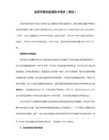


VS2008反汇编小解了解反汇编的一些小知识对于我们在开发软件时进行编程与调试大有好处,下面以VS2008环境下的VC++简单介绍一下反汇编的一些小东西!如果有些解释有问题的地方,希望大家能够指出。
1、新建简单的VC控制台应用程序(对此熟悉的同学可以略过)A、打开Microsoft Visual Studio 2008,选择主菜单“File”B、选择子菜单“New”下面的“Project”,打开“New Project”对话框。
C、左边选择Visual C++下的win32,右边选择Win32 Console Application,然后输入一个工程名,点击“OK”即可,在出现的向导中,一切默认,点击Finish即可。
D、在出现的编辑区域内会出现以你设定的工程名命名的CPP文件。
内容如下:#include "stdafx.h"int _tmain(int argc, _TCHAR* argv[]){return 0;}2、VS查看汇编代码A、VC处于调试状态才能看到汇编指令窗口。
因此,可以在return 0 上设置一个断点:把光标移到return0 那一行上,然后按下F9键设置一个断点。
B、按下F5键进入调试状态,当程序停在return 0 这一行上时,打开菜单“Debug”下的“Windows”子菜单,选择“Disassembly”。
这样,出现一个反汇编的窗口,显示下面的信息:--- d:\my documents\visual studio 2008\projects\casmtest\casmtest\casmtest_main.cpp// CAsmTest.cpp : 定义控制台应用程序的入口点。
//#include "stdafx.h"int _tmain(int argc, _TCHAR* argv[]){00411370 push ebp00411371 mov ebp,esp00411373 sub esp,0C0h00411379 push ebx0041137A push esi0041137B push edi0041137C lea edi,[ebp-0C0h]00411382 mov ecx,30h00411387 mov eax,0CCCCCCCCh0041138C rep stos dword ptr es:[edi]return 0;0041138E xor eax,eax}00411390 pop edi00411391 pop esi00411392 pop ebx00411393 mov esp,ebp00411395 pop ebp00411396 ret上面就是系统生成的main函数原型,确切的说是_tmain()的反汇编的相关信息,相信学过汇编语言的肯定就能够了解它所做的操作了。
在XP(32位)安装OSG2.8.2。
安装心得如下:一、准备安装资料包括程序(请到官方网站都可以下载)1. OpenSceneGraph-2.8.2.zip (源程序包)2. cmake-2.8.3-win32-x86.zip (安装源代码需要的工具)3. OpenSceneGraph-Data-2.8.0.zip (数据文件包)4. 3rdParty_VC9sp1_x86_x64.7z (第三方插件库:WINDOWS支持的图形库)(问题:详细作用)(rdParty只是一个统称,通常指的是某个软件所依赖的所有其它软件的集合。
例如,界面图形接口库Qt依赖于libjpeg,libmng,libpng,freetype等多种第三方库,以实现各种图形和字体格式的支持。
由于这些第三方库的存在,Qt不需要再额外编写和测试图形文件读写的代码,并且相应的功能可以随着这些第三方库的更新而更新,十分方便且稳定。
而OpenSceneGraph的第三方库主要用于实现各种模型、图形、字体文件的读写,如果需要某种格式的支持,请首先下载相应的第三方库(例如ttf格式对应freetype,hdr格式对应OpenEXR等)源代码,使用您自己的编译器生成第三方库的链接文件(DLL,LIB等),再编译OSG的对应插件;有些第三方库也会直接提供编译好的链接库文件,可以直接使用。
)友情提示:其中1、3、4可在下载,2可在/cmake/resources/software.html或/files下载,注意在下载过程中与自己使用的VC版本相对应,比如VS2008的为VC9。
二、安装过程:1. 为了统一方面,在D盘新建一个OSG目录(根据自己的情况放置),并将源程序包解压到此目录。
将各压缩包程序也解压到指定目录:D:\OSG\OpenSceneGraph (放置OSG库文件)D:\OSG\3dParty (放置图形库)D:\OSG\Data (放置演示等例子和数据)2. 用CMake生成Project & Solution files。
VC++6.0和VS2008,操作系统为32位。
开发64位的应用程序设置64位创建环境变量, 用下面任何一种方式都行:方式一:点击”开始”菜单, 指向“Microsoft Platform SDK” > “Open Build Environment Windows” > “Set Windows XP 64 Build Environment”, 然后点击”Set Windows XP 64 Build Environment (Debug)”, 这时, 一个控制台窗口将显示, 一行文本显示像” the build environment set for a 64-bit”.方式二:在命令提示符下,1. 点击”开始”菜单, 然后点击”运行”2. 键入”command.exe”(没有引号), 然后, 点击”确定”3. 变化当前目录到C:\Program Files\Microsoft SDK(你的SDK 安装目录), 然后键入”SetEnv.bat /XP64”(没有引号)现在, 开始启动Visual C++ 6.0并用我们刚才配置好的创建环境1. 在同一个命令窗口中(也就是你刚才设置64位环境的命令行窗口), 打开Visual Studio.2. 键入“Msdev /useenv”(没有引号). 请注意, 不要打开一个新的命令行窗口, 再去打开Msdev.exe, 现在Visual C++ 6.0 IDE已经显示, 并且include, library及executable目录均被设置为64位的创建环境(注:查看这些配置, 点击T ools > Options > Directories, 在”Show directories for: “下拉列表中查看相应目录配置).另外, 如果Msdev.exe不在当前路径下(通常是系统环境变量没有相应指示), 变化目录到你所安装Visual Studio的目录下, 例如: \Microsoft Visual Studio\Common\Msdev98\Bin, 然后, 再键入Msdev.exe.译注: 在前面的设置64位创建环境变量 , 已经将IDE的executable 执行目录调整到SDK的相应目录下面, 也就是说, 作为可执行程序: 编译器和链接器是在SDK目录中, 而不再是默认的\Microsoft Visual Studio\Common\Msdev98\Bin添加一个64位Debug配置1. 在Visual C++ IDE中, 打开一个已经在的32位工程(例如: MyApplication)2. 在”Build”菜单上, 点击”Configurations”.3. 在”Configurations”对话框上, 点击”Add”.4. 在”Add Project Configuration”对话框上, 设置”Configuration”到Debug64, 然后, 在”Copy Settings from”列表框中点击”MyApplication –Win32 Debug”5. 点击”OK”完成设置, 点击”Close”关闭.设置激活配置为64位1. 在”Build”菜单上, 点击”Set Active Configuration”.2. 点击”MyApplication –Win32 Debug64”, 然后, 点击”OK”.修改编译器和链接器的参数配置由于64位的编译器和链接器的参数配置和32位的有些不一样, 我们需要修改部分选项, 下面是这些配置步骤:1. 在”Project”菜单中,点击”Settings”.2. 在”Project Settings”对话框中, 点击”General”标签. 在”Output directories”, 在”Intermediate files” 和”Outputfiles”输入框中, 键入”Debug64”(没有引号)3. 在”C/C++”标签上, 在”Debug info”下拉列表中, 选择”Program database(参数选项对应是 /Zi)4. 在”Link”标签上, 在”Project options”的输入框中, 变化”/machine:I386”(没有引号)到”/machine:IA64”(没有引号)译注: 正确设置应是: /machine:AMD645. 在”View”菜单上, 点击”Workspace”.6. 然后, 移除帮助文件MyApplication.hpj7. 如果你的应用程序是基于MFC的, 你必须添加一个MFC路径以避免链接错误:LNK1004 on the Mfc42d.lib, 请按下面步骤操作:a. 在”Tools”菜单上, 点击”Options”.b. 在”Directories”标签上, 在”Show directories”下拉列表中, 选择”Library Files”, 现在添加你的平台库所在路径: ”\Microsoft SDK\lib\IA64\mfc”(没有引号)译注补充: 在”C/C++”标签上, 在”Preprocessor definitions”输入框中将WIN32改成WIN64创建并调试这个工程现在Build这个工程, 生成64位应用程序, 这个应用程序被部署在一个IA64计算机上.要在Visual C++ 6.0中运行这个.exe文件, 按下面步骤:注意: 你不能够在Visual C++ 6.0 IDE中调试这个.exe文件.a. 在你的IA64计算机上, 创建一个文件夹: C:\VC6MSVCMON从X86(32位)计算机上拷贝这些文件到这个新创建的文件夹中:Msvcmon.exeDm.dllMsdis110.dllTln0t.dll上面这些文件应在你的Visual C++ 6.0安装目录下:\Visual Studio\Common\MSDev98\Binb. 在拷贝完这些文件后, 在IA64计算机上运行Msvcmon.exe, 然后, 点击”Connect”.c. 在X86(32位)计算机上, 打开Visual C++ 6.0 IDE, 在”Build”菜单上, 点击”Debugger Remote Connection”.d. 在”Remote Connection”对话框中, 点击”Network TCP/IP”, 然后, 点击”Settings”.e. 在”Target computer name of address”输入框中, 键入IA64计算机的名称. 点击”ok”两次, 关闭对话框.f. 在Visual Studio C++ IDE中, 在”Project”菜单上, 点击”Settings”, 在左侧面板, 展开”MyApplication”, 然后, 点击”Debug”标签. 你将注意到”Executable for debug session”输入框包含了MyApplication.exe的路径, 看起来是C:\<X86Path>\MyApplication.exe.g. 在”Remote executable path and file name”输入框中, 键入”MyApplication.exe”(没有双引号)所在的全路径, 这个路径看起来像: \\<X86ComputerName>\C$\<x86Path>\MyApplication.exe(没有引号).点击”OK”关闭该窗口.h. 按下CTRL+F5或在”Build”菜单上点击”Execute MyApplication.exe”,开始运行这个.exe文件, 这个.exe文件现在是运行在IA64计算机上.注意:如果MyApplication是一个MFC应用程序并且这个工程用到了MFC相关的.dll文件, 请确信在IA64计算机上, 那些.dll文件从\Microsoft SDK\NoRedist\Win64文件夹中已被拷贝到\System32文件夹中.译注:\Microsoft SDK\NoRedist\Win64存放的是debug和release版本的MFC, ATL相关dll(64位), 实际上你也可以拷贝这些dll 文件到你的可执行.exe文件所在同一目录中.这些dll文件是:Mfc42d.dllMfco42d.dllMsvcrtd.dll译注补充: 编译/链接中经常遇到的问题:链接出错, 通常是RTC, cookie错误, 参见下面链接设置:/?scid=kb%3Ben-us%3B894573&x=15&y=14链接中如出现 Error Spawing bscmake.exe去掉勾选编译参数(Project settings > c/c++): Generate Browse Info如果仍不成功, 请仔细检查在菜单项”T ools” > “Options” , 定位在”Directories”标签, 选择”Executable Files”, 在下面的目录列表中, 将<SDK安装目录>\bin路径放在第一项.(这个目录中的64位编译器和链接器程序将重载旧的32位设置).如果你是动态库和主应用程序链接, 必须保持用的是相同运行时库, 例如: 全部都是Multi-Threads DLL(点击”Project” > “Settings”, 选择”C/C++”标签, 在”Category”下拉列表中选择”Code Generation”, 在下面”Use runtime library”下拉列表中选择).用Visual C++ .NET IDE创建一个64位应用程序警告: 在已安装Visual Studio .NET的计算机上, 请不要同时安装64位版本的WinDbg调试器工具, 请读平台SDK的Readme.doc(位置在: C:\Program Files\Microsoft SDK\Bin\Win64\Readme.doc).设置64位创建环境变量, 用下面任何一种方式都行:参照前文相同部分.开始启动Visual C++ .NET, 并用刚才我们创建好的64位环境1. 在64位SDK环境设置的命令行窗口中,打开Visual Studio .NET.2. 键入”devenv /useenv”(没有引号), 然后, 点击”OK”. 现在include, library, executable目录被设置成为64位SDK所在目录.注意: 如果Devent.exe不在当前路径(通常是在系统环境变量Path 中未指定Visual Studio .NET安装目录), 请改变文件夹路径到<Visual Studio .NET安装目录>\Microsoft Visual Studio .NET\Common7\IDE, 然后再运行上述命令.警告:在你运行这个命令后, Visual Studio .NET IDE就被设置成为64位的开发环境, 如果你想清除这个环境, 在打开一个新的Visual Studio .NET IDE之前, 删除在C:\Documents and Settings\<Username>\Local Settings\Application Data\Microsoft\VisualStudio\7.0 下的Vccomponents.dat文件.添加一个64位调试配置1. 打开一个已存在的32位工程(例如, MyApplication).2. 在”Build”菜单上, 点击”Configuration Manager”.3. 在”Active Solution Configurations”列表中, 点击”New”.4. 在”New Solution Configurations”对话框中, 在”SolutionC onfiguration Name”下面选择”Debug64”(不包含引号), 并且在”Copy Settings From”下面选择”Debug”.5. 点击”OK”.6. 在”Configuration Manager”对话框中, 在”Active Solution Configuration”列表中, 点击选择”Debug64”, 然后点击”OK”.修改编译器和链接器设置由于64位的编译器和链接器的参数配置和32位的有些不一样, 我们需要修改部分选项, 下面是这些配置步骤:1. 在”Solution”(中文:解决方案)浏览窗口中, 右键”Project”, 然后, 点击”Properties”.2. 在”C/C++”节点, 选择”General”. 设置”Debug Information Format”到”Program Database”(对应的编译选项是/Zi).3. 在”C/C++”节点中, 选择”Code generation”. 设置”Buffer Security Check”到”No”(对应的编译选项是/GS).4. 在”Linker”节点, 选择”Command Line”.在”Additional Options”下面, 添加”/MACHINE:IA64”(没有引号).5. 如果你的应用程序是基于MFC的,你必须添加MFC路径以避免收到链接错误:LNK1104 on the Mfc42d.lib file.添加MFC路径, 按下面步骤:a. 在”Tools”菜单上, 点击”Options”.b. 在”Projects”下面, 选择”VC++ Directories”. 在”Show directories”列表中, 选择”Library Files”.如果库路径没有列出, 添加这个库路径"\Microsoft SDK\lib\IA64\mfc"(没有引号).注意:如果MyApplication是一个MFC应用程序并且这个工程用到了MFC相关的.dll文件, 请确信在IA64计算机上, 那些.dll文件从\Microsoft SDK\NoRedist\Win64文件夹中已被拷贝到\System32文件夹中.这些dll文件是:Mfc42d.dllMfco42d.dllMsvcrtd.dll完成这些后, 就可以build 64位可执行程序了.调试工程参照Visual C++ 6.0 IDE部分.更多参考在:64-Bit Programming with Visual C++64位程序移植问题设置64位创建环境变量, 用下面任何一种方式都行:方式一:点击”开始”菜单, 指向“Microsoft Platform SDK” > “Open Build Environment Windows” > “Set Windows XP 64 Build Environment”, 然后点击”Set Windows XP 64 Bui ld Environment (Debug)”, 这时, 一个控制台窗口将显示, 一行文本显示像” the build environment set for a 64-bit”.方式二:在命令提示符下,1. 点击”开始”菜单, 然后点击”运行”2. 键入”command.exe”(没有引号), 然后, 点击”确定”3. 变化当前目录到C:\Program Files\Microsoft SDK(你的SDK 安装目录), 然后键入”SetEnv.bat /XP64”(没有引号)现在, 开始启动Visual C++ 6.0并用我们刚才配置好的创建环境1. 在同一个命令窗口中(也就是你刚才设置64位环境的命令行窗口), 打开Visual Studio.2. 键入“Msdev /useenv”(没有引号). 请注意, 不要打开一个新的命令行窗口, 再去打开Msdev.exe, 现在Visual C++ 6.0 IDE已经显示, 并且include, library及executable目录均被设置为64位的创建环境(注:查看这些配置, 点击T ools > Options > Directories, 在”Show directories for: “下拉列表中查看相应目录配置).另外, 如果Msdev.exe不在当前路径下(通常是系统环境变量没有相应指示), 变化目录到你所安装Visual Studio的目录下, 例如: \Microsoft Visual Studio\Common\Msdev98\Bin, 然后, 再键入Msdev.exe.译注: 在前面的设置64位创建环境变量 , 已经将IDE的executable 执行目录调整到SDK的相应目录下面, 也就是说, 作为可执行程序: 编译器和链接器是在SDK目录中, 而不再是默认的\Microsoft Visual Studio\Common\Msdev98\Bin添加一个64位Debug配置1. 在Visual C++ IDE中, 打开一个已经在的32位工程(例如: MyApplication)2. 在”Build”菜单上, 点击”Configurations”.3. 在”Configurations”对话框上, 点击”Add”.4. 在”Add Project Configuration”对话框上, 设置”Configuration”到Debug64, 然后, 在”Copy Settings from”列表框中点击”MyApplication –Win32 Debug”5. 点击”OK”完成设置, 点击”Close”关闭.设置激活配置为64位1. 在”Build”菜单上, 点击”Set Active Configuration”.2. 点击”MyApplication –Win32 Debug64”, 然后, 点击”OK”.修改编译器和链接器的参数配置由于64位的编译器和链接器的参数配置和32位的有些不一样, 我们需要修改部分选项, 下面是这些配置步骤:1. 在”Project”菜单中,点击”Settings”.2. 在”Project Settings”对话框中, 点击”General”标签. 在”Output directories”, 在”Intermediate files” 和”Output files”输入框中, 键入”Debug64”(没有引号)3. 在”C/C++”标签上, 在”Debug info”下拉列表中, 选择”Program database(参数选项对应是 /Zi)4. 在”Link”标签上, 在”Project options”的输入框中, 变化”/machine:I386”(没有引号)到”/machine:IA64”(没有引号)译注: 正确设置应是: /machine:AMD645. 在”View”菜单上, 点击”Workspace”.6. 然后, 移除帮助文件MyApplication.hpj7. 如果你的应用程序是基于MFC的, 你必须添加一个MFC路径以避免链接错误:LNK1004 on the Mfc42d.lib, 请按下面步骤操作:a. 在”Tools”菜单上, 点击”Options”.b. 在”Directories”标签上, 在”Show directories”下拉列表中, 选择”Library Files”, 现在添加你的平台库所在路径: ”\Microsoft SDK\lib\IA64\mfc”(没有引号)译注补充: 在”C/C++”标签上, 在”Preprocessor definitions”输入框中将WIN32改成WIN64创建并调试这个工程现在Build这个工程, 生成64位应用程序, 这个应用程序被部署在一个IA64计算机上.要在Visual C++ 6.0中运行这个.exe文件, 按下面步骤:注意: 你不能够在Visual C++ 6.0 IDE中调试这个.exe文件.a. 在你的IA64计算机上, 创建一个文件夹: C:\VC6MSVCMON从X86(32位)计算机上拷贝这些文件到这个新创建的文件夹中:Msvcmon.exeDm.dllMsdis110.dllTln0t.dll上面这些文件应在你的Visual C++ 6.0安装目录下:\Visual Studio\Common\MSDev98\Binb. 在拷贝完这些文件后, 在IA64计算机上运行Msvcmon.exe, 然后, 点击”Connect”.c. 在X86(32位)计算机上, 打开Visual C++ 6.0 IDE, 在”Build”菜单上, 点击”Debugger Remote Connection”.d. 在”Remote Connection”对话框中, 点击”Network TCP/IP”, 然后, 点击”Settings”.e. 在”Target computer name of address”输入框中, 键入IA64计算机的名称. 点击”ok”两次, 关闭对话框.f. 在Visual Studio C++ IDE中, 在”Project”菜单上, 点击”Settings”, 在左侧面板, 展开”MyApplication”, 然后, 点击”Debug”标签. 你将注意到”Executable for debug session”输入框包含了MyApplication.exe的路径, 看起来是C:\<X86Path>\MyApplication.exe.g. 在”Remote executable path and file name”输入框中, 键入”MyApplication.exe”(没有双引号)所在的全路径, 这个路径看起来像: \\<X86ComputerName>\C$\<x86Path>\MyApplication.exe(没有引号).点击”OK”关闭该窗口.h. 按下CTRL+F5或在”Build”菜单上点击”Execute MyApplication.exe”, 开始运行这个.exe文件, 这个.exe文件现在是运行在IA64计算机上.注意:如果MyApplication是一个MFC应用程序并且这个工程用到了MFC相关的.dll文件, 请确信在IA64计算机上, 那些.dll文件从\Microsoft SDK\NoRedist\Win64文件夹中已被拷贝到\System32文件夹中.译注:\Microsoft SDK\NoRedist\Win64存放的是debug和release版本的MFC, ATL相关dll(64位), 实际上你也可以拷贝这些dll 文件到你的可执行.exe文件所在同一目录中.这些dll文件是:Mfc42d.dllMfco42d.dllMsvcrtd.dll译注补充: 编译/链接中经常遇到的问题:链接出错, 通常是RTC, cookie错误, 参见下面链接设置:/?scid=kb%3Ben-us%3B894573&x=15&y=14链接中如出现 Error Spawing bscmake.exe去掉勾选编译参数(Project settings > c/c++): Generate Browse Info如果仍不成功, 请仔细检查在菜单项”T ools” > “Options” , 定位在”Directories”标签, 选择”Executable Files”, 在下面的目录列表中, 将<SDK安装目录>\bin路径放在第一项.(这个目录中的64位编译器和链接器程序将重载旧的32位设置).如果你是动态库和主应用程序链接, 必须保持用的是相同运行时库, 例如: 全部都是Multi-Threads DLL(点击”Project” > “Settings”, 选择”C/C++”标签, 在”Category”下拉列表中选择”Code Generati on”, 在下面”Use runtime library”下拉列表中选择).用Visual C++ .NET IDE创建一个64位应用程序警告: 在已安装Visual Studio .NET的计算机上, 请不要同时安装64位版本的WinDbg调试器工具, 请读平台SDK的Readme.doc(位置在: C:\Program Files\Microsoft SDK\Bin\Win64\Readme.doc).设置64位创建环境变量, 用下面任何一种方式都行:参照前文相同部分.开始启动Visual C++ .NET, 并用刚才我们创建好的64位环境1. 在64位SDK环境设置的命令行窗口中,打开Visual Studio .NET.2. 键入”devenv /useenv”(没有引号), 然后, 点击”OK”. 现在include, library, executable目录被设置成为64位SDK所在目录.注意: 如果Devent.exe不在当前路径(通常是在系统环境变量Path 中未指定Visual Studio .NET安装目录), 请改变文件夹路径到<Visual Studio .NET安装目录>\Microsoft Visual Studio .NET\Common7\IDE, 然后再运行上述命令.警告:在你运行这个命令后, Visual Studio .NET IDE就被设置成为64位的开发环境, 如果你想清除这个环境, 在打开一个新的Visual Studio .NET IDE之前, 删除在C:\Documents and Settings\<Username>\Local Settings\Application Data\Microsoft\VisualStudio\7.0 下的Vccomponents.dat文件.添加一个64位调试配置1. 打开一个已存在的32位工程(例如, MyApplication).2. 在”Build”菜单上, 点击”Configuration Manager”.3. 在”Active Solution Configurations”列表中, 点击”New”.4. 在”New Solution Configurations”对话框中, 在”Solution Configuration Name”下面选择”Debug64”(不包含引号), 并且在”Copy Settings From”下面选择”Debug”.5. 点击”OK”.6. 在”Configuration Manager”对话框中, 在”Active Solution Configuration”列表中, 点击选择”Debug64”, 然后点击”OK”.修改编译器和链接器设置由于64位的编译器和链接器的参数配置和32位的有些不一样, 我们需要修改部分选项, 下面是这些配置步骤:1. 在”Solution”(中文:解决方案)浏览窗口中, 右键”Project”, 然后, 点击”Properties”.2. 在”C/C++”节点, 选择”General”. 设置”Debug Information Format”到”Program Database”(对应的编译选项是/Zi).3. 在”C/C++”节点中, 选择”Code generation”. 设置”Buffer Security Check”到”No”(对应的编译选项是/GS).4. 在”Linker”节点, 选择”Command Line”.在”Additional Options”下面, 添加”/MACHINE:IA64”(没有引号).5. 如果你的应用程序是基于MFC的,你必须添加MFC路径以避免收到链接错误:LNK1104 on the Mfc42d.lib file.添加MFC路径, 按下面步骤:a. 在”Tools”菜单上, 点击”Options”.b. 在”Projects”下面, 选择”VC++ Directories”. 在”Show directories”列表中, 选择”Library Files”.如果库路径没有列出, 添加这个库路径"\Microsoft SDK\lib\IA64\mfc"(没有引号).注意:如果MyApplication是一个MFC应用程序并且这个工程用到了MFC相关的.dll文件, 请确信在IA64计算机上, 那些.dll文件从\Microsoft SDK\NoRedist\Win64文件夹中已被拷贝到\System32文件夹中.这些dll文件是:Mfc42d.dllMfco42d.dllMsvcrtd.dll完成这些后, 就可以build 64位可执行程序了.调试工程参照Visual C++ 6.0 IDE部分.更多参考在:64-Bit Programming with Visual C++64位程序移植问题。
VS2008开发快速配置Win32下首先考虑的是Microsoft Visual Studio工具,笔者推荐使用vs2008,目前vs2010、vs2012都已经发布。
不过vs2010的界面布局太过阴暗,而vs2012居然不支持XP。
总而言之,笔者认为vs2008相对成熟,比其它版本的都要好。
在正式配置vs2008再介绍另外两款工具。
第一款工具是Dev-C++,目前版本是4.9.9.2,见下图:如果代码量不多,比方说就几百行的验证小程序,那么用Dev-C++就最合适不过。
第二款工具就是大名鼎鼎的Source Insight,是一个面向项目开发的程序编辑器和代码浏览器,它拥有内置的对C/C++, C#和Java等程序的分析。
Source Insight能分析你的源代码并在你工作的同时动态维护它自己的符号数据库,并自动为你显示有用的上下文信息。
如果你不习惯用vs查阅代码,那么SI应该是个不错的选择。
可惜的是SI目前不支持UTF-8,如果在Linux下源码中含有中文,用SI打开将会是一堆乱码。
解决这个问题其实不难,使用一个小程序将UTF-8的文件转换成GBK即可。
见下图:言归正传,下面开始配置vs2008。
第一设置字体。
使用VC6.0中经典的Fixedsys字体,菜单【工具】-> 【选项】,在弹出的选项对话框中,选择【环境】->【字体和颜色】,如下图:顺便提一下,vs2010中居然没有Fixedsys字体可以选择,多么可惜。
据我所知,在vs2008是不可以调行间距的,而且人家Ultra Edit就可以设置行间距。
第二设置行号。
菜单【工具】-> 【选项】,在弹出的选项对话框中,选择【文本编辑器】->【所有语言】,如下图:下面是添加头文件和库文件路径。
有两种方法,一种是针对vs,这样添加后对所有的项目都是有效的,一种是针对项目的,推荐后一种做法。
先介绍前一种方法:菜单【工具】-> 【选项】,在弹出的选项对话框中,选择【项目和解决方案】->【VC++ 目录】,在对话框左边依次选择【包含文件】即.h头文件,【引用文件】即库文件,【可执行文件】即dll文件。
也许你已经习惯了VS默认的工程文件保存路径,但有些人希望工程的源文件和生成文件能按照自己的安排对号入座,方便管理。
例如希望把所有的*.h文件放入include文件夹,.cpp文件放入source文件夹,.lib文件放入lib文件夹,把大量的中间文件丢进TEMP等等。
下面是一个动态链接库的配置:VS2008+SP1首先解决方案配置设置4个(当然这个根据你自己需求,如果库没有用到TCHAR之类的宏,那么一般定义Debug和Release就OK拉。
)DebugReleaseUnicode_DebugUnicode_Release四个配置的公共设置是配置属性->常规->输出目录:$(SolutionDir)Temp\Link\$(ProjectName)\$(ConfigurationName)\配置属性->常规->中间目录:$(SolutionDir)Temp\Compile\$(ProjectName)\$(ConfigurationName)\当编译时候以上文件目录会自动生成。
配置属性->常规->配置类型:这个当然都必须选择一样的啦,这里的示例为动态链接库(.dll)配置属性->连接器->高级->导入库:$(TargetDir)$(TargetName).lib配置属性->生成事件->生成后事件->命令行:copy $(TargetPath) $(ProjectDir)Bin\;copy $(TargetDir)$(TargetName).lib $(ProjectDir)Bin\;copy $(ProjectDir)include\I$(ProjectName).h $(ProjectDir)Bin\;Bin文件夹得自己生成哦。
I$(ProjectName).h这个是接口的头文件了,方便C++调用哈。
如果有def文件,配置属性->连接器->输入->模块定义文件:source/mc_log.def注意def文件中千万别定义LIBRARY,否则所有的lib文件都将导入该定义名的dll文件,会出现几个媳妇抢老公的场面。